

文章概要:
如何把自己的通讯录简单不费事儿的一次导入iPhone?怎么用同步助手将通讯录导入iPhone?当我们购买新iPhone后,首要的事情之一就是将原有的通讯录导入进新的手机内。一条一条输入未免过于麻烦,今天我们就手把手教大家怎么用同步助手将通讯录导入iPhone。
1.首要设置:在设备上进入设置-iCloud-关闭通讯录开关。
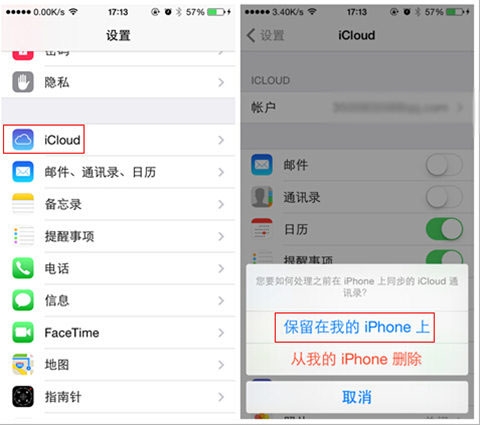
2.将你的旧iPhone连接上同步助手,切换至“更多功能”下的"联系人"。
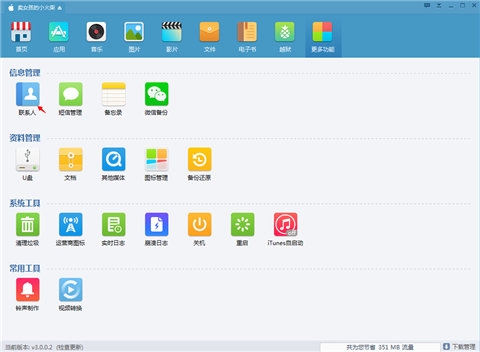
3.勾选"所有联系人",将原有的通讯录导出至电脑。
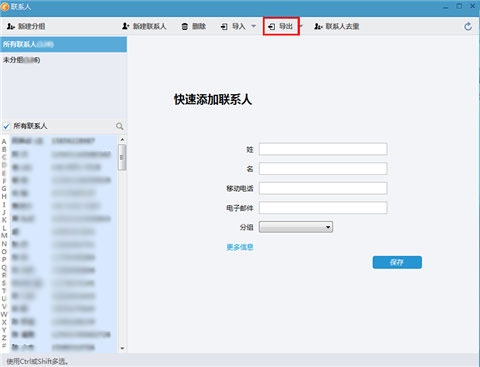
4.然后再将新iPhone连接上同步助手,将之前存至电脑本地的通讯录导入。
除此之外,同步助手还可以对通讯录进行管理。
1.你可以在电脑上自己手动添加联系人,还可以对联系人进行自定义,如公司、头像等。
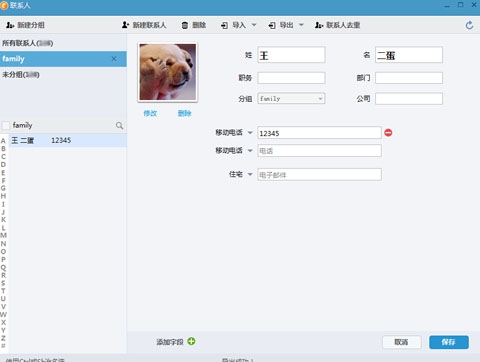
2.还可以对iPhone中通讯录添加分组,自定义分组的名称。
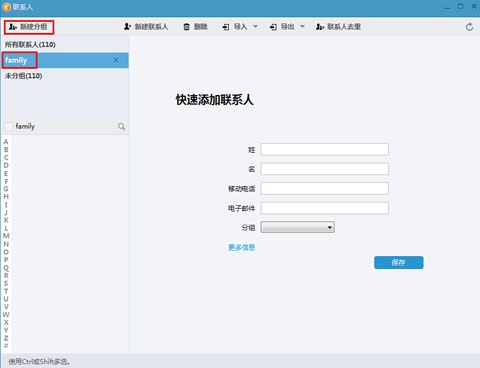
3.在导入联系人后还可以一键去除重复的联系人信息。
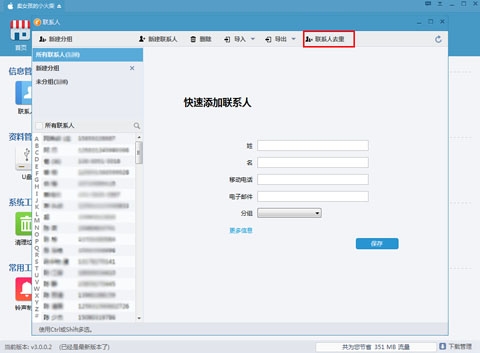
发表于2014年8月22日 / 产品教程 / 来源:同步推资讯
赞
8人赞过
分享到转载请注明 《怎么用同步助手将通讯录导入iPhone》转自同步推资讯 | news.tongbu.com